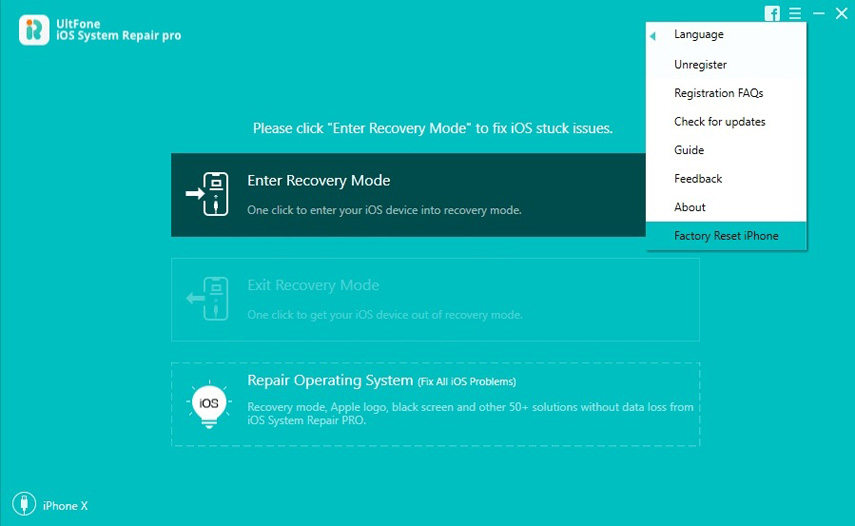¿El iPhone está bloqueado? Las 3 mejores formas de desbloquear la contraseña del iPhone
 Santiago Hernandez
Santiago Hernandez- Actualizado en 2023-04-23 a iOS 16
¿Olvidaste la contraseña de tu iPhone y te bloqueaste? El iPhone se ha convertido en una especie de computadora pequeña para poner en su bolsillo y muchos de ustedes pueden configurar una contraseña para proteger su información personal como lo hacen con la computadora. Sin embargo, también trae un gran dolor de cabeza si olvidaste el código de acceso del iPhone. Es posible que esté buscando seriamente soluciones para "mi iPhone está bloqueado". Luego lea el contenido a continuación.
iPhone está bloqueado con contraseña
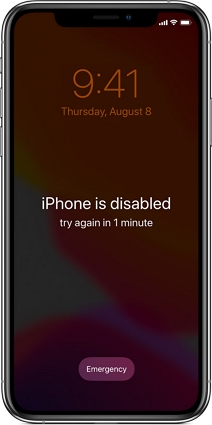
Cuando ingrese el código de acceso incorrecto 6 o más veces, verá un mensaje en la pantalla del iPhone que dice "iPhone está deshabilitado" y le sugiere que lo intente más tarde. Si lo intenta demasiadas veces, su iPhone puede mostrar el mensaje que le dice "iPhone está deshabilitado para conectarse a iTunes".
Entonces, ¿cómo desbloquear el iPhone cuando está bloqueado? Siga leyendo y hay tres métodos diferentes para desbloquear el iPhone bloqueado.
Las 3 mejores formas de desbloquear un iPhone 11/XR/XS/X/8/7/6s/6 bloqueado
Existen muchos métodos en Internet que afirman ayudarlo a omitir el código de acceso de su iPhone, pero la mayoría de ellos no funcionan en absoluto. Para ayudarlo a ahorrar su valioso tiempo al probar estos trucos que no tienen sentido, aquí nos gustaría presentar las 3 formas principales que siempre funcionan para desbloquear el código de acceso del iPhone (ya sea para iOS 13/12/11).
- Top 1. Desbloquee la contraseña del iPhone
- Top 2. Desbloquee el código de acceso del iPhone cuando haya sincronizado previamente el iPhone con iTunes
- Top 3. Desbloquee el código de acceso de iPhone sin usar iTunes (rápido y fácil)
Top 1. Desbloquee la contraseña del iPhone cuando nunca ha sincronizado el iPhone con iTunes
Si nunca antes ha sincronizado su iPhone con iTunes, siga los pasos a continuación para solucionar el problema de que el iPhone está bloqueado. Asegúrese de tener la última versión de iTunes y luego siga los pasos a continuación:
Abre iTunes y conecta el iPhone a la computadora con un cable USB. Es posible que reciba un mensaje de error que dice que iTunes no pudo conectarse a su iPhone porque está bloqueado con un código de acceso.
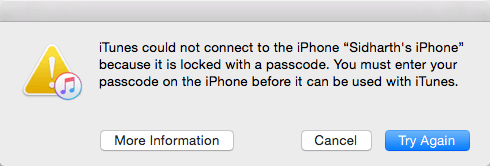
Para que iTunes reconozca su dispositivo iOS, debe poner su iPhone en modo de recuperación. Aquí te recomiendo que utilices el UltFone iOS System Repair, una herramienta gratuita de modo de recuperación de iPhone que puede activar o desactivar el modo de recuperación de cualquier dispositivo iOS (iPhone, iPad, iPod touch) con un solo clic.
Descargue gratis esta herramienta en una computadora PC o Mac, y abra UltFone iOS System Repair para hacer clic en "Ingresar al modo de recuperación", espere 10 segundos, encontrará que su iPhone ha estado en modo de recuperación, mostrando un cable USB, iTunes icono y un mensaje que dice "Conectarse a iTunes".

Aquí hay una guía de video que le muestra cómo ingresar al modo de recuperación con un solo clic.
iTunes debería alertarte de que ha detectado un iPhone en modo de recuperación. Haga clic en "Aceptar" y haga clic en "Restaurar" para restaurar su iPhone. Después de restaurar, puede configurar el teléfono como un nuevo iPhone y restablecer una nueva contraseña de bloqueo de pantalla.

Top 2. Desbloquee el código de acceso del iPhone cuando haya sincronizado previamente el iPhone con iTunes
Si ha sincronizado el iPhone con iTunes, "iPhone está bloqueado, olvidó la contraseña" no será su ansiedad, ya que restablecer la contraseña parece ser más fácil.
- 1. Conecte el iPhone a la computadora que tiene el iTunes con el que normalmente sincroniza el iPhone.
- 2. Ejecute iTunes si no se abre solo. Si iTunes le solicita que ingrese la contraseña, intente con otra computadora con la que se haya sincronizado.
-
3. Haga clic derecho en el icono de su iPhone en el lado izquierdo de iTunes y seleccione "Copia de seguridad".

-
4. Cuando se complete la copia de seguridad, seleccione "Restaurar".

- 5. Una vez finalizado el proceso de restauración, recupere los datos de su copia de seguridad más reciente en iTunes.
De hecho, el iPhone puede borrarse después de diez intentos consecutivos de contraseña incorrecta y la configuración de esta función está desactivada de forma predeterminada. Suponga que olvidó la contraseña de su iPhone la próxima vez y el iPhone está bloqueado, puede confiar en esta función. Recuerde configurarlo primero tocando Configuración> General> Bloqueo de contraseña.
Top 3.Desbloquee el código de acceso de iPhone sin usar iTunes (Recomendado)
El uso de iTunes no es el método preferido por muchas personas, ya que es complicado y lleva mucho tiempo. A veces, iTunes incluso da errores durante el proceso de restauración. Si está buscando una forma más rápida y eficiente de desbloquear el iPhone, iPad, iPod touch bloqueado, no debe perderse UltFone iOS System Repair que puede desbloquear el iPhone sin contraseña, y todo el proceso lo lleva en menos de 10 minutos.
Descargue gratis este software a una computadora con Windows o Mac, y siga los pasos para restablecer la configuración de fábrica del iPhone sin contraseña.
-
Paso 1 Conecte su iPhone o iPad bloqueado a la computadora con un cable USB y abra UltFone iOS System Repair en la computadora. Seleccione la función "Restablecimiento de fábrica del iPhone" en el menú superior.

-
Paso 2 La reparación avanzada del sistema borrará todos los datos y configuraciones, incluido el código de acceso de la pantalla de bloqueo. Asegúrese de haber realizado una copia de seguridad de los datos de su dispositivo, incluidos mensajes, contactos, fotos, videos, etc. antes de reparar el sistema.

-
Paso 3 Descargue el paquete de firmware correspondiente para su dispositivo iOS.

-
Paso 4 Comience a reparar el sistema después de que el paquete de firmware se haya descargado por completo.

Conclusión
En este ensayo, compartimos los tres métodos más efectivos para corregir cuando el iPhone está bloqueado con un código de acceso o cuando olvidó el código de acceso del iPhone. Le sugiero encarecidamente que conserve esta pequeña herramienta gratuita de reinicio de UltFone iOS System Repair. No solo ofrece una solución de un clic para ingresar y salir del modo de recuperación, reparar el sistema iOS para restablecer el iPhone de fábrica sin contraseña, sino que también puede solucionar varios problemas de bloqueo de iOS, como bloqueo en la blanca apple, pantalla congelada, pantalla negra sin causar pérdida de datos.